win8 1安装教程如何安装win8?
win8 1安装教程 时间:2022-02-24 阅读:()
如何安装win8?
一 虚拟光驱——DAEMON TOOLS Lite daemon tools lite(虚拟光驱) v4.45.4多语言免费版 /soft/1/244/5595.html 用这个的话,最基本的就是要已经拥有一个系统了,在系统之上再安装系统的话,这个应该很适合的 我是在windows7下安装测试的,xp也适用,因为已经有人成功用这个软件在xp下安装windows7了。 具体的DAEMON的安装过程就不在这里赘述了,双击安装就好了,就和其他软件一样的 先打开虚拟光驱,点击红框的位置,导入ISO文件 就是这个了,windows8开发者预览版的32位版本 然后点击这个播放的按钮,就等于光驱开始转了…… 点了绿色播放小箭头以后,就变成了这个样子了 打开“计算机”虚拟光驱就变成这个样子了,安装光盘 双击运行,就开始安装了……必须的…… 安装win8有什么比较好的方法吗?相信现在很多对于操作系统不是很熟悉的童鞋都不敢轻易的尝试,最近研究了一下系统安装的方法,试试常用安装windows7的四种方法,发现安装windows8同样可以,所以和大家分享一下win8系统安装方法。 二? UltraISO——像光盘一样安装 软碟通(UltraISO PE) 9.5.3.2901简体中文版 /soft/1/243/10057.html Ultra相信已经有不少人了解了,这个可以直接把镜像刻录到光盘里面,或者U盘里面然后选择第一启动项从U盘启动的话,就可以像光盘一样安装windows8系统了 先要打开UltraISO,要用这个把U盘做成“启动光盘”,选择左上角的“打开” 选择已经下载好的ISO镜像,呵呵,还是刚才那个“32位开发者预览版” U盘要先插到电脑上,然后选择 启动 —写入硬盘映像…… 然后就是这个了,注意U盘插多了千万别选择错了……不然数据就惨了,确定了选择“写入”…… 它在问我,确定嘛?我当然是确定了!!呵呵 然后写入数据…… 刻录成功了,就可以关闭了,然后重启电脑,选择从U盘启动 先要在BIOS设置里面选择U盘当第一启动项,其实很简单,只要找到BOOT选项卡,就看到希望了 选择第三个,装有windows8系统的U盘,然后开机…… 启动进入win8安装程序开始安装。 安装win8有什么比较好的方法吗?相信现在很多对于操作系统不是很熟悉的童鞋都不敢轻易的尝试,最近研究了一下系统安装的方法,试试常用安装windows7的四种方法,发现安装windows8同样可以,所以和大家分享一下win8系统安装方法。 三 Windows 7 USB/DVD Download Tool——最简单的装机工具 U盘版Win7部署工具 Windows 7 USB/DVD Download Tool /soft/1/15/14709.html Windows 7 USB DVD Download Tool在widnows7安装的时候可是个非常好用的工具,其实也和UltraISO差不多 也是把ISO弄进U盘里面,把U盘做成一个“系统光盘”,然后和上面一样启动就可以了 先要打开这个工具,选择Browse,当然,还是要找到刚才的ISO镜像文件 选择好“开发者预览版”的镜像…… 选择USB device,就是要做成U盘,要是选择DVD,就要刻录光盘了 选择好要制作的U盘,3.7GB够用了,如果是2GB的,那就悲剧了…… 开始制作了 制作到92%了,纪念下 100了,按“Start over”就返回,其实直接关掉就可以了 windows7USB/DVD DOWNLOAD TOOL就是和UltraIOS一样的东西,把U盘变成光盘,剩下的就和上面一样了 值得注意的就是这个工具要把U盘格式化成NTFS格式的,如果U盘不行的话……那就没办法了…… 安装win8有什么比较好的方法吗?相信现在很多对于操作系统不是很熟悉的童鞋都不敢轻易的尝试,最近研究了一下系统安装的方法,试试常用安装windows7的四种方法,发现安装windows8同样可以,所以和大家分享一下win8系统安装方法。 四 PE下的wim安装——虽然复杂,但是很快 老毛桃WinPE(U盘启动盘制作)v11.1206 官方安装版 /soft/1/15/8158.html PE最近大家都说好的就是老毛桃PE了,所以也就下载下来一起试试了 发现这个还真的不错,反正自我感觉良好了 额……不好意思,忘了插U盘了…… 这次插上U盘了,然后选择“一键制成USB启动盘”就好了 要格式化U盘,当然选择确认了 正在制作……等待ing…… 制作好了,可以关掉了 把那个ISO文件解压了……具体解压到U盘里还是硬盘里都可以了,不过不要解压到C盘,还有桌面(因为桌面也是C盘的) 解压好了,记住“sources”文件夹在哪里 从U盘启动,就打开PE了,还很漂亮了 选择打开,找到刚才那个“sources”文件夹 找到这个文件夹里面的install.wim,选择这个就可以了 确定设置好了,点开始安装就好了 安装完了,选择重启……
- win8 1安装教程如何安装win8?相关文档
- win8 1安装教程Win8.1系统U盘安装教程是什么?
- win8 1安装教程win8/win8.1怎么安装office2010免费版的方法步骤
- win8 1安装教程纯净版Win 8如何安装?
- win8 1安装教程windows8常用软件安装和设置教程有哪些?
- win8 1安装教程Win8系统硬盘安装图文教程有哪些?
- win8 1安装教程Win8该怎么安装?
BlueHost主机商年中618活动全场低至五折
BlueHost 主机商在以前做外贸网站的时候还是经常会用到的,想必那时候有做外贸网站或者是选择海外主机的时候还是较多会用BlueHost主机商的。只不过这些年云服务器流行且性价比较高,于是大家可选择商家变多,但是BlueHost在外贸主机用户群中可选的还是比较多的。这次年中618活动大促来袭,毕竟BLUEHOST商家目前中文公司设立在上海,等后面有机会也过去看看。他们也会根据我们的国内年中促销发...

德阳电信高防物理机 16核16G 50M 260元/月 达州创梦网络
达州创梦网络怎么样,达州创梦网络公司位于四川省达州市,属于四川本地企业,资质齐全,IDC/ISP均有,从创梦网络这边租的服务器均可以备案,属于一手资源,高防机柜、大带宽、高防IP业务,一手整C IP段,四川电信,一手四川托管服务商,成都优化线路,机柜租用、服务器云服务器租用,适合建站做游戏,不须要在套CDN,全国访问快,直连省骨干,大网封UDP,无视UDP攻击,机房集群高达1.2TB,单机可提供1...
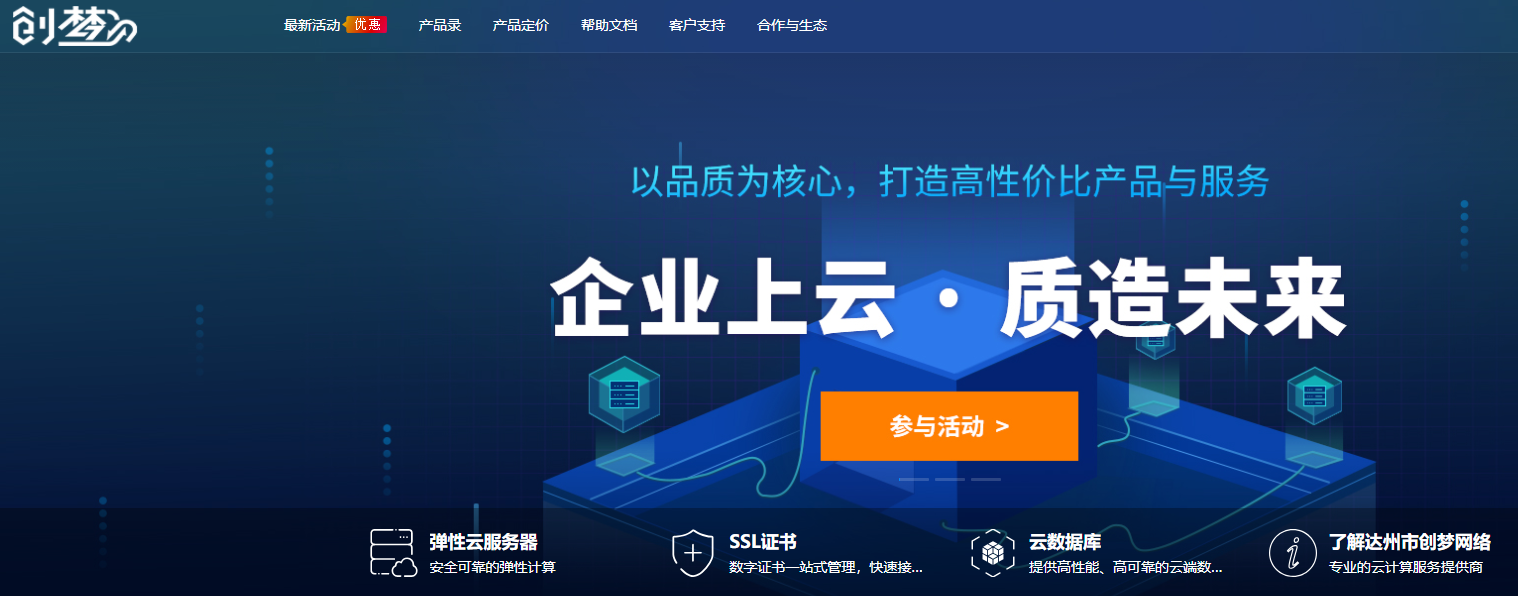
阿里云秋季促销活动 轻量云服务器2G5M配置新购年60元
已经有一段时间没有分享阿里云服务商的促销活动,主要原因在于他们以前的促销都仅限新用户,而且我们大部分人都已经有过账户基本上促销活动和我们无缘。即便老用户可选新产品购买,也是比较配置较高的,所以就懒得分享。这不看到有阿里云金秋活动,有不错的促销活动可以允许产品新购。即便我们是老用户,但是比如你没有购买过他们轻量服务器,也是可以享受优惠活动的。这次轻量服务器在金秋活动中力度折扣比较大,2G5M配置年付...
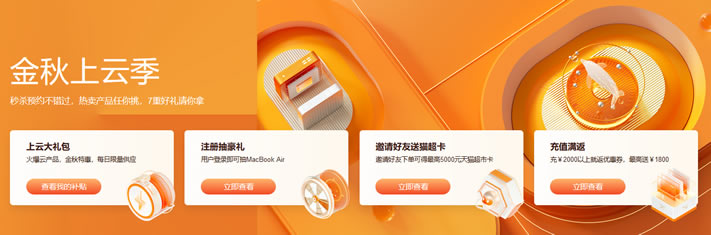
win8 1安装教程为你推荐
-
有道云笔记网页版有道云笔记怎么保存网页联想网盘联想网盘好不好,谁能告诉我?soapui下载测试管理工具的soapUI开源测试工具md5值哈希值 散列值 MD5值 都是什么意思啊oracle索引Oracle中有多少种索引类型数秦科技安徽数智通科技有限公司怎么样?色库赤峰中色库博红烨锌业有限公司就是冶炼厂在 赤峰的 什么地方,一 人知道吗???系统论坛怎么进论坛mediasres什么意思pci数据捕获和信号处理控制器三星450r5v x05 设备管理器出现pci数据捕获和信号处理控制器有个黄色的感叹号怎么办